La saisie intuitive de mots va vous permettre d’avoir une saisie plus rapide. Effectivement lorsque vous commencez à taper un mot, plusieurs termes vous sont proposés et vous pouvez cliquez dessus simplement. Toutefois dans l’hypothèse où vous n’avez pas ce choix à l’intérieur de votre android, comment le mettre en marche? Dans ce tutoriel on va vous expliquer comment activer la saisie automatique sur Gboard et autres claviers dans votre Google Pixel 6 pro. Enfin vous découvrirez comment retirer la saisie automatique sur
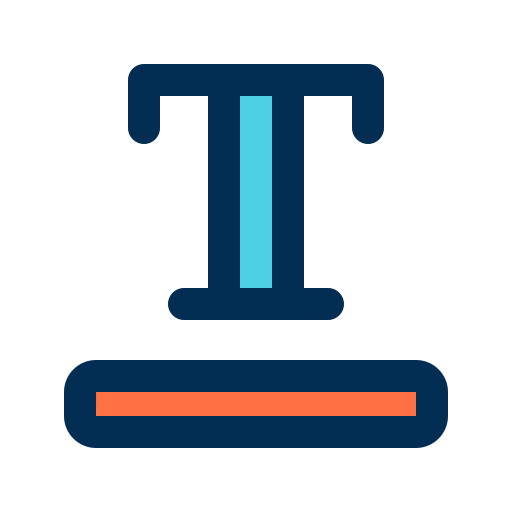
Qu’est-ce le texte intuitif?
Le texte intuitif porte de multiples noms, saisie en mode automatique , Saisie prédictive , Ecriture intuitive . La saisie en mode automatique vous permettra de ne pas avoir à taper tout un mot. Quand vous commencez à taper un email, il vous sera présenté une suggestion de termes qui correspondent à ces premières lettres. Par exemple, lorsque vous rédigez Bon…, vous pourrez trouver probablement Bon, Bonne, Bonsoir. Il vous affiche les termes les plus fréquemment utilisés. Vous n’aurez qu’à toucher la barre espace pour confirmer ce mot ou touchez le mot voulu. Il vous permettra de gagner du temps et ainsi ne pas à avoir à taper les termes en entier.

Quelle est la méthode pour mettre en place l’option de saisie automatique sur Google Pixel 6 pro?
En fonction du clavier dont vous vous servez sur votre Google Pixel 6 pro, l’activation de la saisie en mode automatique ne se fera pas pareil. La procédure la plus simple est de passer directement par le clavier. Dans ce tutoriel on va vous montrer comment activer la suggestion de mots sur un clavier Google Gboard Si vous souhaitez changer de clavier sur votre Google Pixel 6 pro, lisez notre article.
Activation texte intuitif sur Gboard depuis le clavier
En général la saisie automatique est activée automatiquement sur le clavier Gboard. Pour pouvoir activer la saisie en mode automatique de mots sur le clavier Gboard, vous devrez donc respecter ces étapes:
- Ouvrez l’appli Message dans votre Google Pixel 6 pro, commencez à rédiger un message
- Ensuite cliquez sur La roue crantée ou le menu des réglages du clavier
- Et ensuite cliquez sur Correction du texte
- Activez les options voulues:
- Afficher la bande de suggestions : ce qui correspond à la présentation du texte prédictif
- Suggestions pour le mot suivant : cela vous affiche les mots qui suivent la plupart du temps le mot que vous venez de taper.
Activation de la saisie en mode automatique depuis le menu des réglages de votre Google Pixel 6 pro
Si jamais vous ne possédez pas le clavier Gboard, il est possible d’utiliser le menu des réglages de votre Google Pixel 6 pro. Vous allez pouvoir ainsi choisir si vous souhaitez mettre en place ou non la prédiction de mots . En règle générale votre smartphone aura un clavier du nom de la marque de votre Google Pixel 6 pro.
- Rdv dans le menu des réglages de votre Google Pixel 6 pro
- Et ensuite cherchez gestion globale et cliquez dessus
- Après cliquez sur Langue et saisie
- Et ensuite sur Clavier à l’écran
- Ensuite vous pourrez choisir le clavier que dont vous vous servez, cliquez dessus
- Vous devriez avoir diverses présentations par rapport au clavier:
- Correction du texte
- Saisie intelligente : il faut que cette option soit sélectionnée.
Comment faire pour supprimer la saisie en mode automatique sur Google Pixel 6 pro?
Des fois, il sera énervant d’avoir la suggestion de mots ou la saisie en mode automatique d’activée. Dans ce cas, vous voudrez retirer cette saisie automatique.
Désactiver l’écriture intuitive sur Gboard
- Allez dans l’appli Message sur votre Google Pixel 6 pro, commencez à rédiger un message
- Ensuite cliquez sur La roue crantée ou le menu des réglages du clavier
- Et ensuite cliquez sur Correction du texte
- Choisissez les configurations voulues:
- Décocher Afficher la bande de suggestions : ce qui est la présentation du texte prédictif
- Décocher Suggestions pour le mot suivant : cela vous affiche les mots qui suivent le plus souvent le mot que vous venez de taper.
Retirer la saisie en mode automatique sur un autre clavier
- Allez dans les paramètres de votre Google Pixel 6 pro
- Et ensuite cherchez gestion globale et appuyer dessus
- Ensuite cliquez sur Langue et saisie
- Et ensuite sur Clavier à votre écran ou clavier virtuel
- Ensuite vous pourrez choisir le clavier dont vous vous servez, cliquez dessus
- Vous devriez avoir diverses présentations en fonction du clavier:
- Correction du texte: décocher l’intégralité des options de suggestions de mots
- Saisie intelligente : il va falloir que cette option soit off.
Dans l’éventualité où vous souhaitez d’autres informations sur votre Google Pixel 6 pro, on vous invite à explorer les autres pages de la catégorie : Google Pixel 6 pro.






